Um die von Connectivity Standards Alliance (Alliance) ausgestellte Anbieter-ID (VID) zu überprüfen, müssen Sie eine JSON-Datei für die Transaktion generieren und den Befehl in der Google Home Developer Console ausführen.
Achten Sie darauf, dass Sie diesen Vorgang auf einem Computer mit Zugriff auf das dcld-Befehlszeilentool und das entsprechende DCL-Konto für Ihre VID ausführen.
DCL WebUI-Schlüssel
Wenn Sie Ihr DCL-Konto und die zugehörigen Schlüssel über die DCL-Web-UI erstellt haben, müssen Sie sie in dcld importieren, bevor Sie Ihre VID bestätigen können.
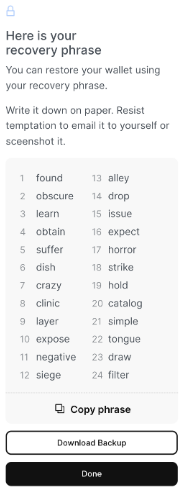
- Suchen Sie Ihre mnemonische Wiederherstellungsphrase. Sie sollten die mnemonische Phrase gespeichert haben, als Sie den Schlüssel in der Web-UI erstellt haben. Die mnemonische Phrase besteht aus 24 Wörtern.
Wenn Sie
dcldnicht haben, muss GoLang 1.3 installiert sein.Es gibt auch eine vorkompilierte Version von DCL für Ubuntu. Weitere Informationen finden Sie im Distributed Compliance Ledger (DCL) auf GitHub.
Importieren Sie Ihren Schlüssel mit einem BIP39-Merkwort. Geben Sie den folgenden Befehl in
dcldein.dcld keys add mykey --recoverEnter your bip39 mnemonic found obscure learn obtain suffer dish crazy clinic layer expose negative siege alley drop issue expect horror strike hold catalog simple tongue draw filter {"name":"jack","type":"local","address":"cosmos1n78djl9spdwcwrmq2z8skxeqqcz7q3n9rhu9ml","pubkey": "{\"@type\":\"/cosmos.crypto.secp256k1.PubKey\",\"key\":\"AghA9HLRUhOAQzC0ZWzZGcPEPtKrGSIpQ4uhjXH9ZNcr\"}"}
Ihr Schlüssel sollte jetzt importiert sein und Sie sollten die Signaturbefehle wie in unserer Developer Console beschrieben ausführen können.
Eselsbrücke
Mit Ihrem BIP39-Merkwort können Sie Ihre privaten Schlüssel wiederherstellen oder rekonstruieren. Geben Sie Ihre mnemonische Phrase nicht weiter. Er sollte vertraulich behandelt und so gesichert werden, als wäre er Ihr privater DCL-Schlüssel.
Wenn Sie Ihre mnemonische Wiederherstellungsphrase nicht gesichert haben, gibt es keine direkte Möglichkeit, Ihre DCL-Schlüssel für die Verwendung mit dcld wiederherzustellen oder zu importieren.
Kontoinhaber
Für die VID-Bestätigung ist ein DCL-Mainnet-Konto (Distributed Compliance Ledger) erforderlich. Testnet wird nicht unterstützt. So bestätigen Sie Ihre VID als Kontoinhaber Ihres Unternehmens:
Klicken Sie in der Projektliste neben dem Projekt, das Sie bearbeiten möchten, auf Öffnen.
Klicken Sie auf Entwickeln.
Wählen Sie unter Anbieter-ID (VID) die Option Von der CSA ausgestellte Anbieter-ID (für Zertifizierung) aus und geben Sie Ihre von der CSA ausgestellte Anbieter-ID ein.
Klicken Sie auf VID bestätigen, um fortzufahren.
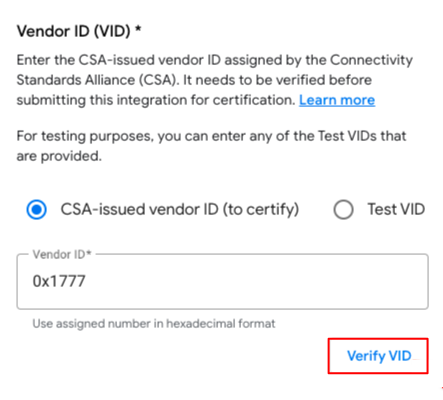
Dadurch wird eine DCL-Transaktion generiert.
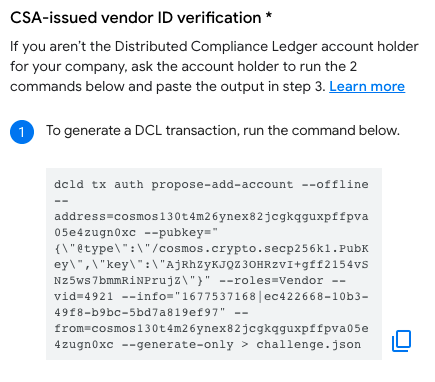
Öffnen Sie ein Terminalfenster.
Wenn Sie
dcldnoch nicht verwendet haben, importieren Sie den Schlüssel mit dem folgenden Befehl:dcld keys import key-name key-fileSie werden aufgefordert, die Entschlüsselungs-Passphrase für den exportierten Schlüssel einzugeben, der während des Exportvorgangs verwendet wurde.
Kopieren Sie den ersten Befehl und führen Sie ihn aus.
Führen Sie nun den zweiten Befehl im Terminal aus.
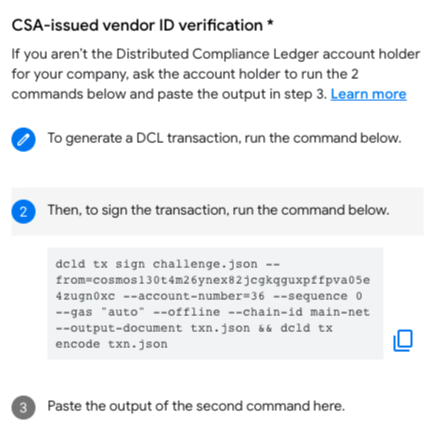
Fügen Sie die Ausgabe des zweiten Befehls ein und klicken Sie auf Senden.
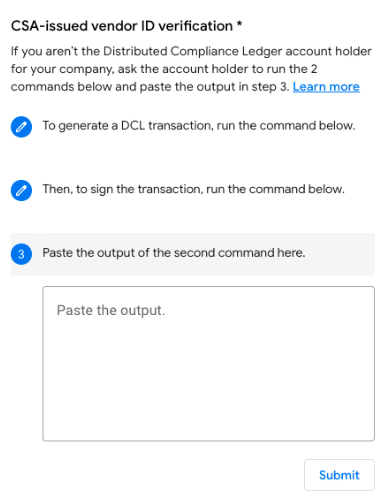
Die Inhaberschaft Ihres VID wird überprüft.
- Wenn Ihre Produktions-VID bestätigt wurde, wird ein grünes Häkchen angezeigt.
Klicken Sie auf Speichern und weiter, um den Vorgang abzuschließen.
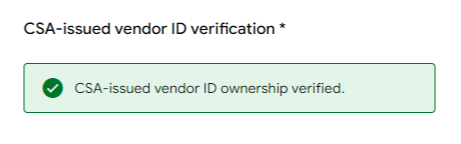
- Wenn Ihre Produktions-VID abgelehnt wird, erhalten Sie ein rotes Ausrufezeichen mit den Problemen, die behoben werden müssen.
- Wenn Ihre Produktions-VID bestätigt wurde, wird ein grünes Häkchen angezeigt.
Klicken Sie auf Speichern und weiter, um den Vorgang abzuschließen.
Nicht-Kontoschlüssel-Inhaber
Wenn Sie kein DCL-Kontoinhaber sind, sollten Sie mit einem Kontoinhaber zusammenarbeiten, um die VID zu bestätigen.
Wenn der Kontoinhaber Zugriff auf Developer Console hat, bitten Sie ihn, die VID anhand der Anleitung unter Kontoinhaber zu bestätigen.
Wenn der Kontoinhaber keinen Zugriff auf Developer Console hat:
- Rufen Sie die generierten Befehle ab und senden Sie den Befehl an den Kontoinhaber.
- Geben Sie das Ergebnis des zweiten Befehls ein und klicken Sie auf Senden.
- Die Inhaberschaft Ihres VID wird überprüft.
- Wenn Ihre Produktions-VID bestätigt wurde, wird ein grünes Häkchen angezeigt.
Klicken Sie auf Speichern und weiter, um den Vorgang abzuschließen.
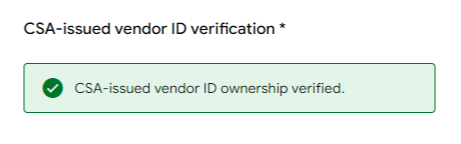
- Wenn Ihre Produktions-VID abgelehnt wird, erhalten Sie ein rotes Ausrufezeichen mit den Problemen, die behoben werden müssen.
- Wenn Ihre Produktions-VID bestätigt wurde, wird ein grünes Häkchen angezeigt.
Klicken Sie auf Speichern und weiter, um den Vorgang abzuschließen.

